Windows 11 또는 Windows 10 PC에 업그레이드 또는 업데이트 문제가 있을 때마다 일반적으로 실패의 실제 원인을 나타내는 오류 코드가 표시됩니다. 그러나 때때로 업그레이드 또는 업데이트 실패로 인해 오류 코드가 표시되지 않을 수 있으며 이때 혼동이 발생합니다. 편리한 오류 코드를 사용하면 문제가 어디에 있는지 정확히 알 수 있으므로 수정을 시도할 수 있습니다. 그러나 오류 코드가 표시되지 않으면 문제를 식별하고 해결하기가 매우 어렵습니다. 이것은 단순히 오류의 원인을 찾는 데 많은 시간이 걸립니다.
이러한 경우 오류의 실제 원인을 쉽게 식별하고 문제에 대한 수정 사항을 찾는 데 시간을 절약할 수 있도록 도와주는 SetupDiag라는 Microsoft의 전용 도구를 사용해 볼 수 있습니다. 이 유틸리티는 무료로 사용할 수 있으며 업그레이드 또는 업데이트 실패의 근본 원인을 파악하기 위해 특별히 제작되었습니다.
이 유틸리티는 설치 프로세스에서 생성되어 현재 남아 있는 캐시된 Windows 설치 로그에 대한 검사를 실행합니다. 동시에 실패한 설치의 실제 원인을 나타내는 세부 사항에 대해 일반적인 오류 데이터베이스를 검색합니다. 이것은 궁극적으로 오류에 대한 적절한 수정 사항을 찾는 데 도움이 됩니다. 또한 SetupDiag 도구에는 방대한 규칙 데이터베이스(약 60) Microsoft에서 이미 식별한 문제. 그러나 도구가 새 버전을 얻을 때마다 규칙이 업데이트됩니다.
이 게시물은 Windows 11/10에서 SetupDiag를 사용하여 Windows 업그레이드 문제를 식별하는 방법에 대한 프로세스를 안내합니다.
SetupDiag를 사용하여 업그레이드 실패의 원인을 식별하는 방법
SetupDiag 도구를 사용하는 것은 매우 간단하지만 계속하기 전에 시스템이 .NET Framework 요구 사항을 충족하는지 확인하십시오. 그런 다음 유틸리티를 원활하게 실행하고 결과를 생성할 수 있습니다. PC에 필요한 .NET Framework 버전이 있는지 확인하는 방법을 살펴보겠습니다.
PC가 .NET Framework를 충족하는지 확인하는 방법
1 단계: 눌러 승리 + R 키보드의 키를 함께 사용하여 시작 실행 명령 창문.
2 단계: 에서 실행 명령 검색 필드, 유형 cmd 검색창에서 누르고 Ctrl + Shift + Enter 키보드의 단축키를 사용하여 상승된 명령 프롬프트 창문.
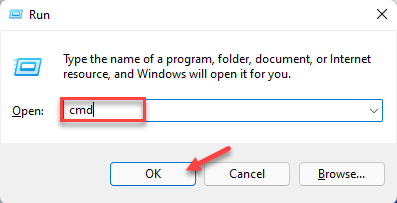
광고
3단계: 에서 명령 프롬프트 (관리자) 창에서 아래 명령을 실행하고 Enter 키를 누릅니다.
reg 쿼리 "HKLM\SOFTWARE\Microsoft\Net Framework Setup\NDP\v4" /s
4단계: 이제 결과에서 확인하십시오. 버전 필드 및 버전이 다음인지 확인하십시오. 4.6 또는 그 이상을 사용할 수 있는 경우 설정다이어그 도구.
*메모 - 장치가 함께 제공되지 않는 경우 .NET 4.6 버전 이상을 찾은 다음 .NET 버전 4.6 설치 프로그램에 대한 Microsoft의 공식 다운로드 페이지 파일을 수동으로 다운로드하여 설치합니다.
이제 SetupDiag 도구를 계속 실행하십시오.
SetupDiag 도구를 실행하는 방법
유틸리티를 실행하려면 아래 지침을 따르십시오.
1 단계: Microsoft의 공식 다운로드 페이지를 방문하려면 아래 링크를 클릭하십시오. 설정다이어그 도구:
SetupDiag 도구 다운로드
2 단계: 이제 홈페이지에서 SetupDiag 다운로드 단추.
3단계: 일단 .exe 파일이 다운로드되면 마우스 오른쪽 버튼을 클릭하고 선택하십시오. 폴더에 표시.
그것은 당신을 다운로드 일반적으로 폴더.
이제 이 파일을 잘라서 빈 폴더에 붙여넣습니다.
*메모 - 필요한 경우 새 폴더를 만들고 이 폴더에 붙여넣습니다.
4단계: 이제 승리 + E 열려면 키보드의 키를 함께 파일 탐색기 창문.
5단계: 에서 파일 탐색기 창에서 저장한 위치로 이동합니다. SetupDiag.exe 파일.
그런 다음 .exe 파일을 마우스 오른쪽 버튼으로 클릭하고 관리자 권한으로 실행.

이제 도구가 즉시 실행되기 시작하며 가장 좋은 점은 설치하거나 상호 작용이 필요하지 않다는 것입니다. 실패한 설치에 의해 생성된 로그에 대해 사용 가능한 규칙을 확인하기 위해 검사를 실행합니다. 완료되면 도구가 자동으로 닫힙니다.
스캔 프로세스가 끝나면 세 개의 새 파일이 생성됩니다. 로그.zip, SetupDiag.exe.config, 그리고 SetupDiagResults.log 다음 폴더에 저장하십시오. SetupDiag.exe 파일이 있습니다.
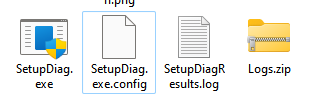
SetupDiag 결과를 읽는 방법
SetupDiag 결과를 읽고 이해하는 방법은 다음과 같습니다.
1단계: 시작으로 이동하여 마우스 오른쪽 버튼으로 클릭하고 파일 탐색기를 선택합니다.
2단계: 파일 탐색기 창에서 SetupDiag, exe가 저장된 폴더로 이동합니다.
여기, 찾아 SetupDiagResults.log, 마우스 오른쪽 버튼으로 클릭하고 열기를 클릭합니다.
3단계: 로그 파일이 열리고 여기에서 사용 가능한 규칙을 스캔한 후 도구가 가져온 결과를 볼 수 있습니다.
예를 들어 최신 버전의 Windows 10으로 업그레이드하려고 시도했는데 장치가 종료된 경우 강제로 설정 프로세스는 OS를 이전 버전의 Windows 10으로 지정하고 오류 로그를 장치.
따라서 로그 파일을 열면 PC 이름, 제조업체 이름, BIOS(UEFI) 버전, 원래 버전의 Windows 10 등, 위쪽에 오류가 있는 아래쪽에 오류 세부 정보가 표시됩니다. 암호.
또한 문제의 정확한 원인 또는 근본 원인과 문제를 해결하기 위한 솔루션을 언급합니다. 단계 또는 솔루션이 없는 경우 제공된 링크를 클릭하거나 오류 코드 또는 기타 관련 정보를 찾아 온라인에서 사용 가능한 솔루션을 찾으십시오. 또는 Microsoft 포럼에서 제공되는 참조로 솔루션을 찾을 수도 있습니다.
1 단계 - 여기에서 Restoro PC 수리 도구를 다운로드하십시오.
2단계 - 스캔 시작을 클릭하여 PC 문제를 자동으로 찾아 수정합니다.


